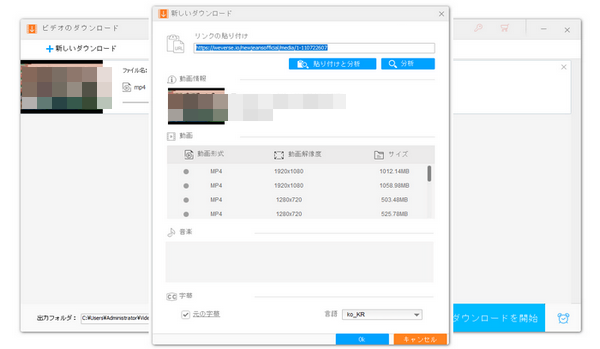




WeverseはHYBEが運営するグローバルファンダムプラットフォームで、Weverse LIVEはアーティストのライブ配信をリアルタイムで楽しめるサービスです。ライブ配信後の映像は、Weverseで無期限のアーカイブとして保存されます。いつでも視聴することができます。しかし、Weverseには動画のダウンロード機能がないため、動画を保存したい場合は不便です。そのため、専用のダウンロードソフトやサイトを利用する必要があります。この記事では、Weverseから動画をダウンロードする具体的な方法について詳しく解説します。
*ご注意:Weverseに公開されるコンテンツは、外部への流出や再アップロードが禁止されています。必ずWeverseの利用規約を遵守し、正しい方法で保存したコンテンツを楽しむようにしましょう。
「WonderFox HD Video Converter Factory Pro」を使えば、Weverseから動画をダウンロード・保存することができます。このソフトはWindows向けの動画ダウンローダーとして、YouTube、Facebook、ニコニコ動画などのサイトから動画をダウンロードすることができます。長時間の動画をダウンロードすることも問題ありません。
また、WonderFox HD Video Converter Factory Proには「録画」機能があり、Weverseのライブ配信を録画して保存できます。
Weverseから動画をダウンロードするには、以下の手順に従ってください。
関連記事:URLから動画を保存・ダウンロード、Weverseを画面録画して保存
ブラウザからWeverseにアクセスして、ダウンロードしたい動画の画面を開きます。そして、アドレスバーからその動画のURLをコピーします。

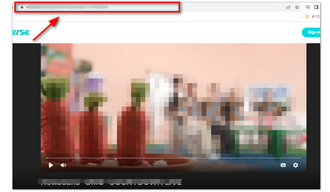
動画ダウンロードソフトWonderFox HD Video Converter Factory Proを実行します。メイン画面で「ダウンロード」ボタンを選択します。そして、画面左側にある「新しいダウンロード」ボタンをクリックします。
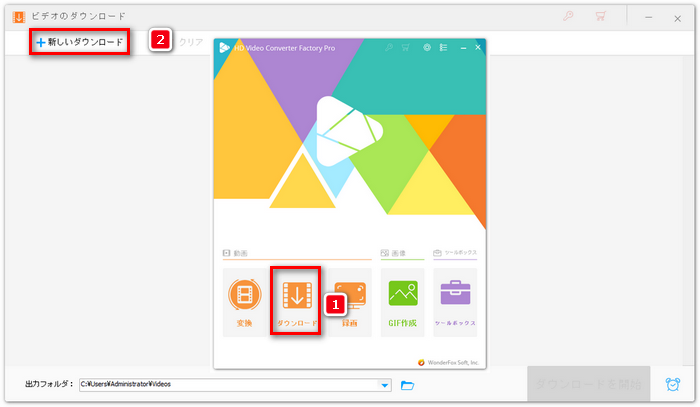
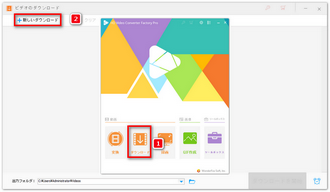
コピーしたWeverse動画のURLをテキストボックスに貼り付けて分析します。URLの分析が完了したら、ダウンロード可能な動画の情報(形式・解像度・サイズ)が表示されます。必要に応じて、選択してください。また、画面下にある「字幕」オプションで「元の字幕」にチェックを入れると、「言語」のプルダウンリストから字幕の言語を選択できます。すべてが完了したら、「OK」をクリックします。
画面下部の「▼」ボタンをクリックして動画の出力先を設定します。最後に、「ダウンロードを開始」をクリックすると、Weverse動画をダウンロードすることができます。
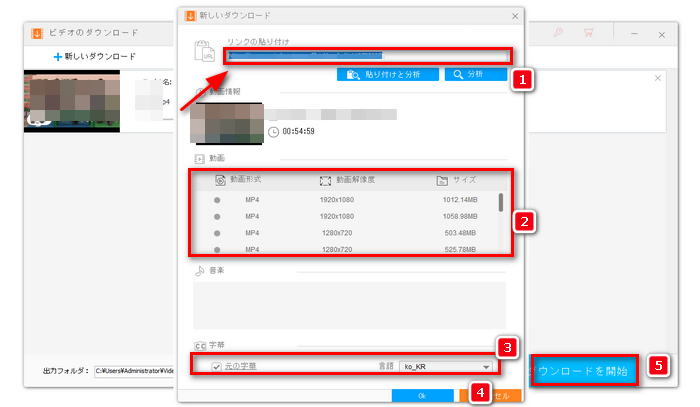
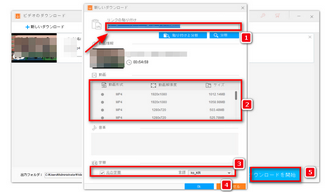
「Weverse Tools」はWeverseから動画、画像、字幕をダウンロードするためのオンラインツールです。このツールは無料で利用できます。広告もありません。Weverse動画のURLを入力するだけで、簡単にWeverseから動画をダウンロードできます。
ステップ1、https://www.weversetools.com/にアクセスして、Weverse動画のURLを「Media Url」下のテキストボックスに貼り付けます。そして、「download」をクリックします。
ステップ2、「download」をクリックすると、ダウンロード可能な情報が表示されます。最前面に表示されるのは動画です。また、動画に関する画像や字幕もあります。動画をダウンロードするには、まずダウンロードボタンをクリックします。そして、「︙」ボタンをクリックして、「ダウンロード」をクリックします。
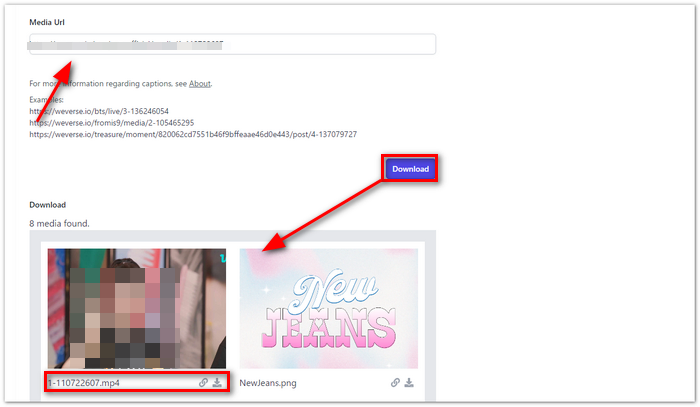
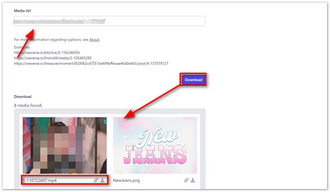
1.
Weverseから動画をダウンロード・保存する方法

Threadsの動画をダウンロードして保存する方法

ツイキャス動画をMP3に変換する方法
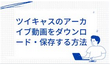
ツイキャスのアーカイブ動画をダウンロード・保存する方法
以上では、Weverse(ウィバース)から動画をダウンロード・保存する2つの方法を紹介しました。また、今回ご紹介した動画ダウンロードソフト「WonderFox HD Video Converter Factory Pro」は、動画の編集にも役立ちます。動画を無事にダウンロードした後は、このソフトを使って手軽に編集を行うことができます。
合わせて読みたい:ダウンロードした動画を編集
利用規約 | プライバシーポリシー | ライセンスポリシー | Copyright © 2009-2025 WonderFox Soft, Inc. All Rights Reserved.